欢迎观看 Pixelmator Pro 教程,小编带大家学习 Pixelmator Pro 的基本工具和使用技巧,了解如何在 Pixelmator Pro 中替换图像颜色。
用另一种颜色替换图像中的一种颜色,单击「格式」菜单,选择「颜色调整」-「替换颜色」。

在「工具选」窗口中,单击左侧的吸管工具,然后单击在图像中选取颜色。
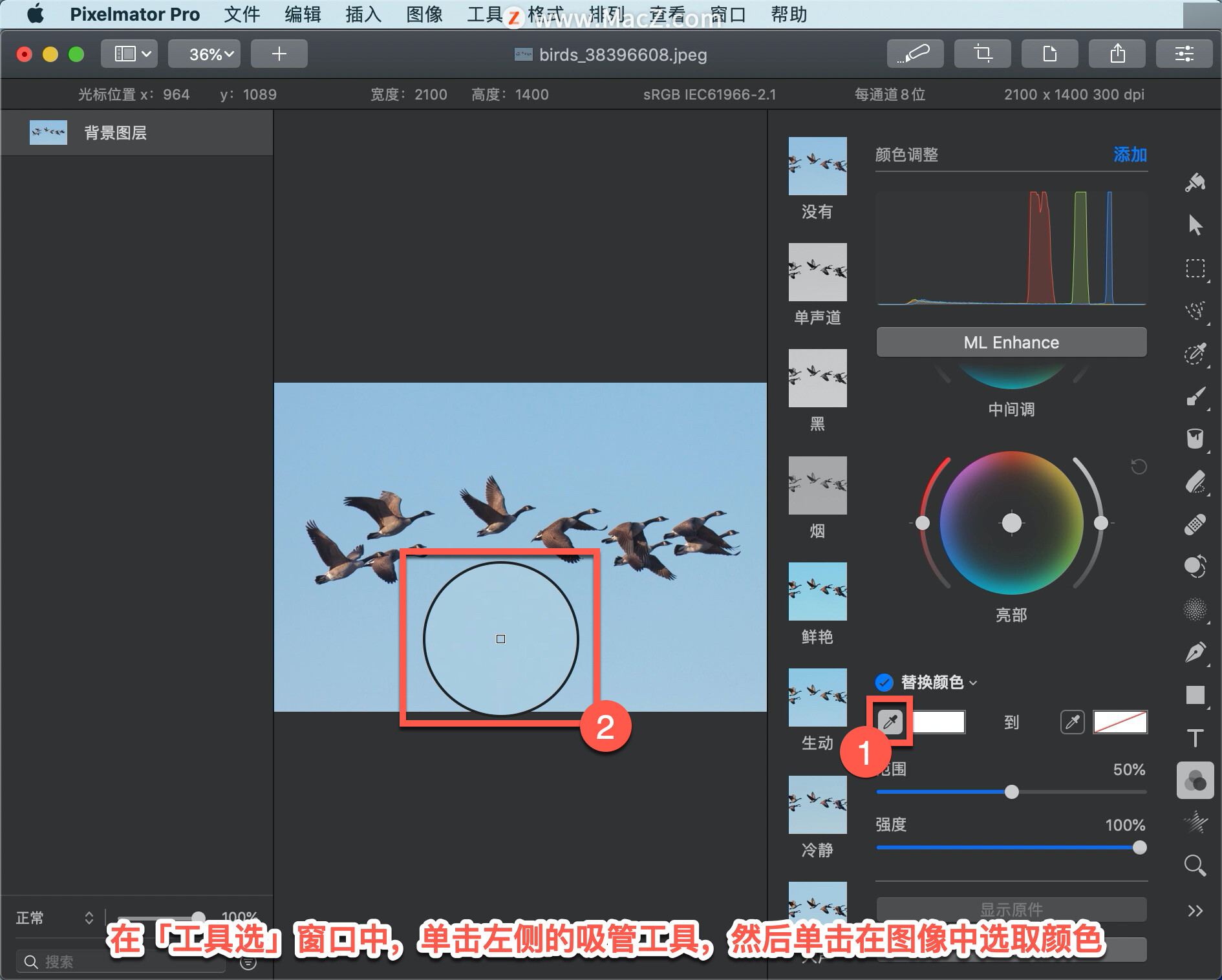
单击右侧的颜色选择器,然后使用「颜色」窗口选择要替换的颜色。
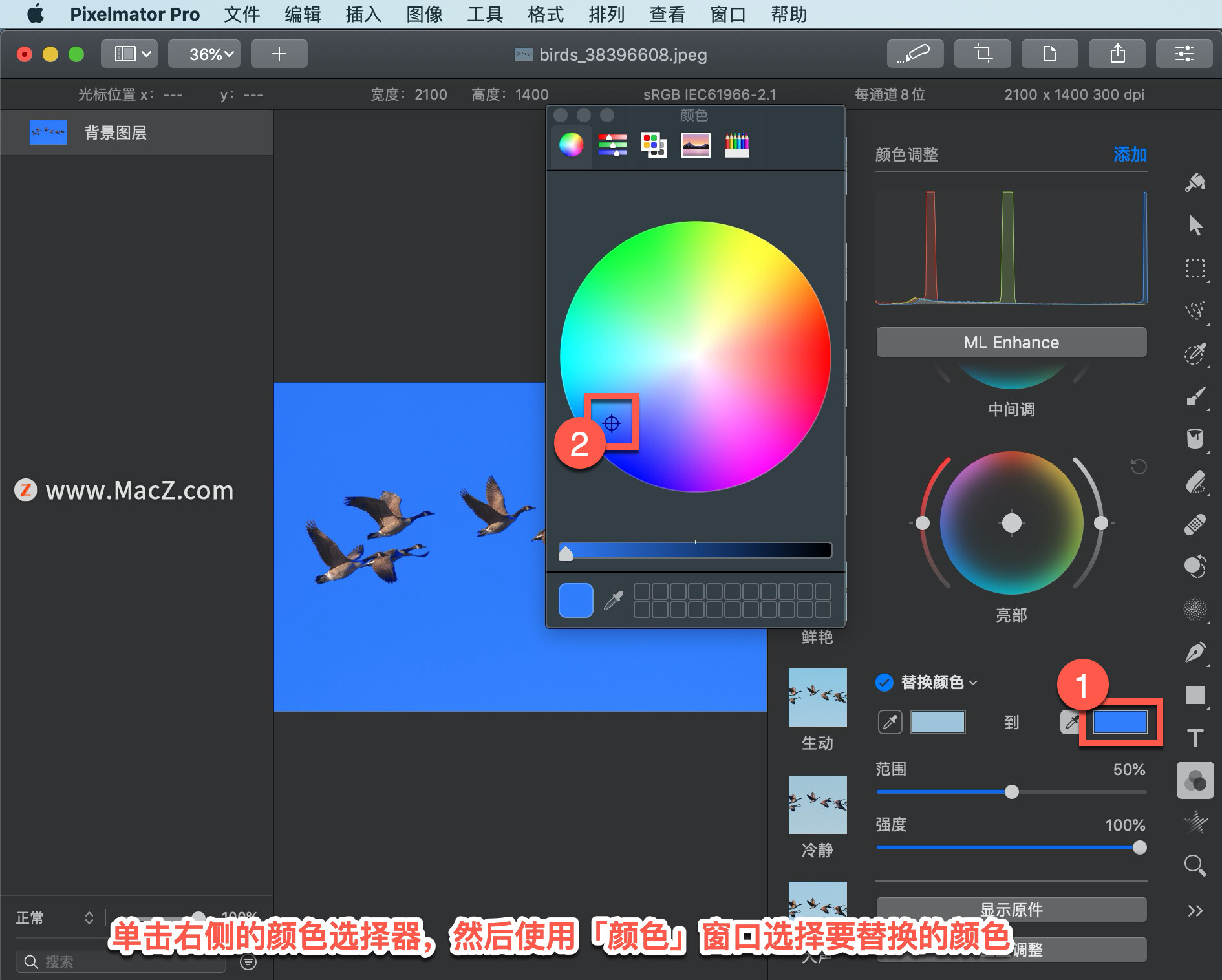
拖动「范围」滑块以调整应替换多少与所选颜色相似的颜色。
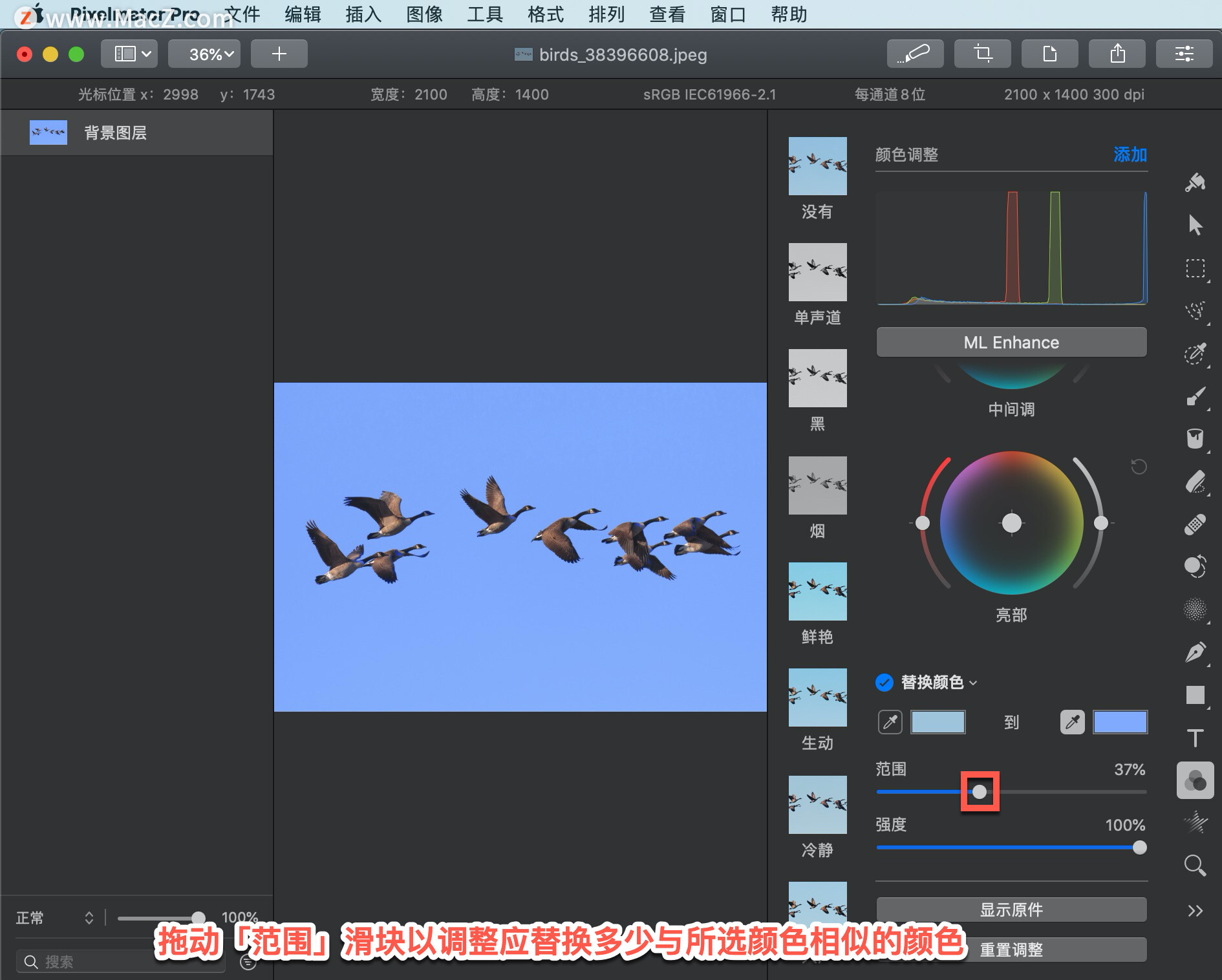
拖动「强度」滑块以调整新颜色应与旧颜色混合的程度。
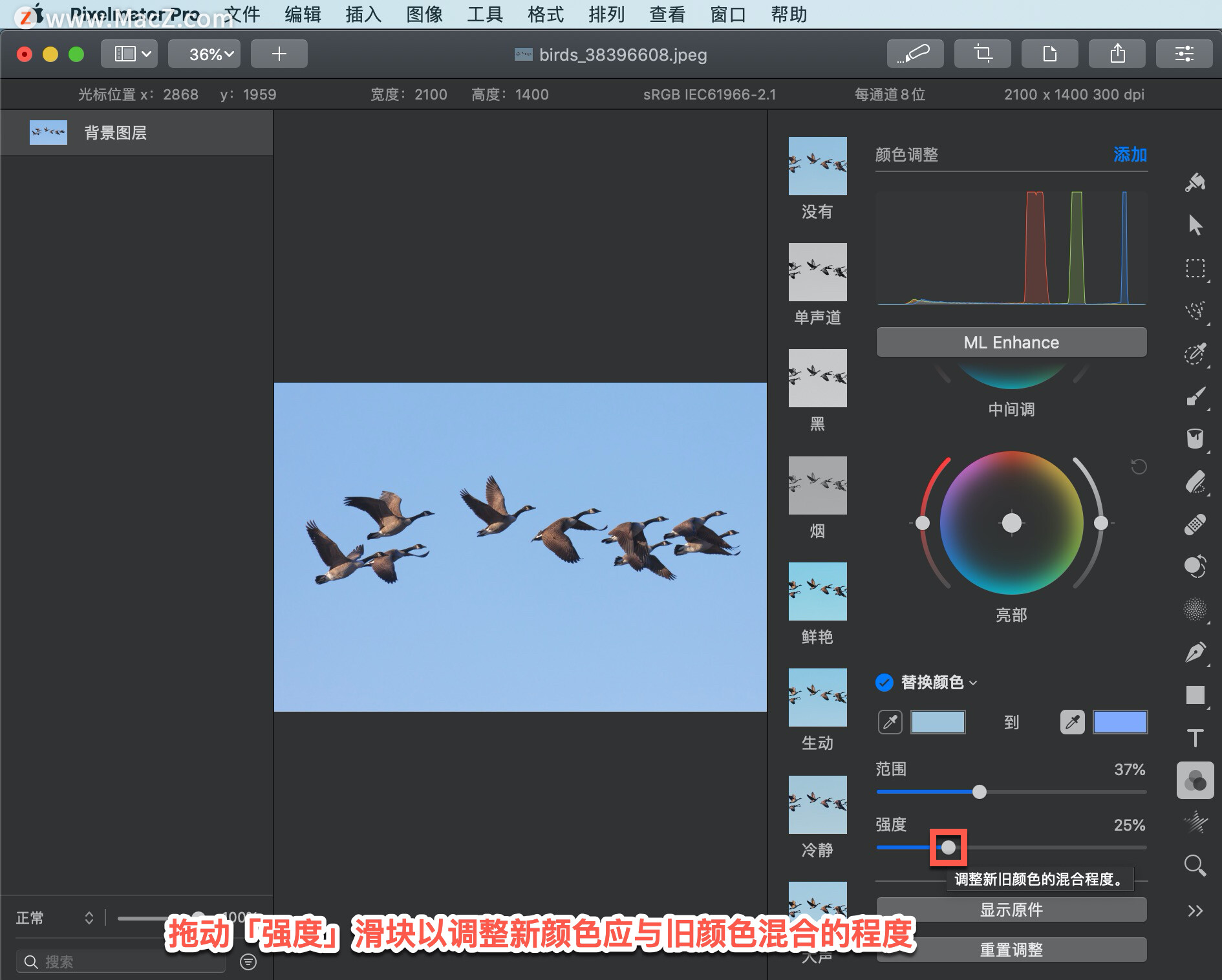
显示不进行任何颜色调整的图像外观,单击「显示原件」或按键盘上的 O 键;对图像的颜色调整重置为默认值,单击「重置调整」。
以上就是在 Pixelmator Pro 中替换图像颜色的方法。需要 Pixelmator Pro 软件的朋友可在本站下载,关注macz.com,学习Mac软件使用方法!

